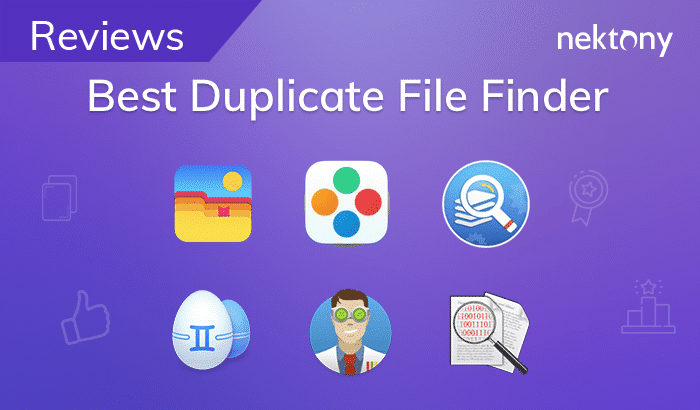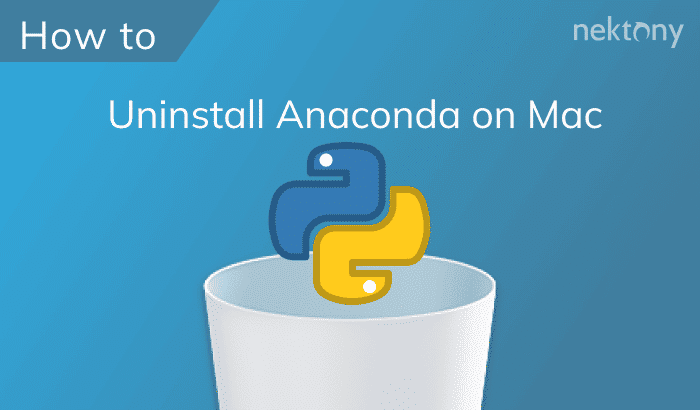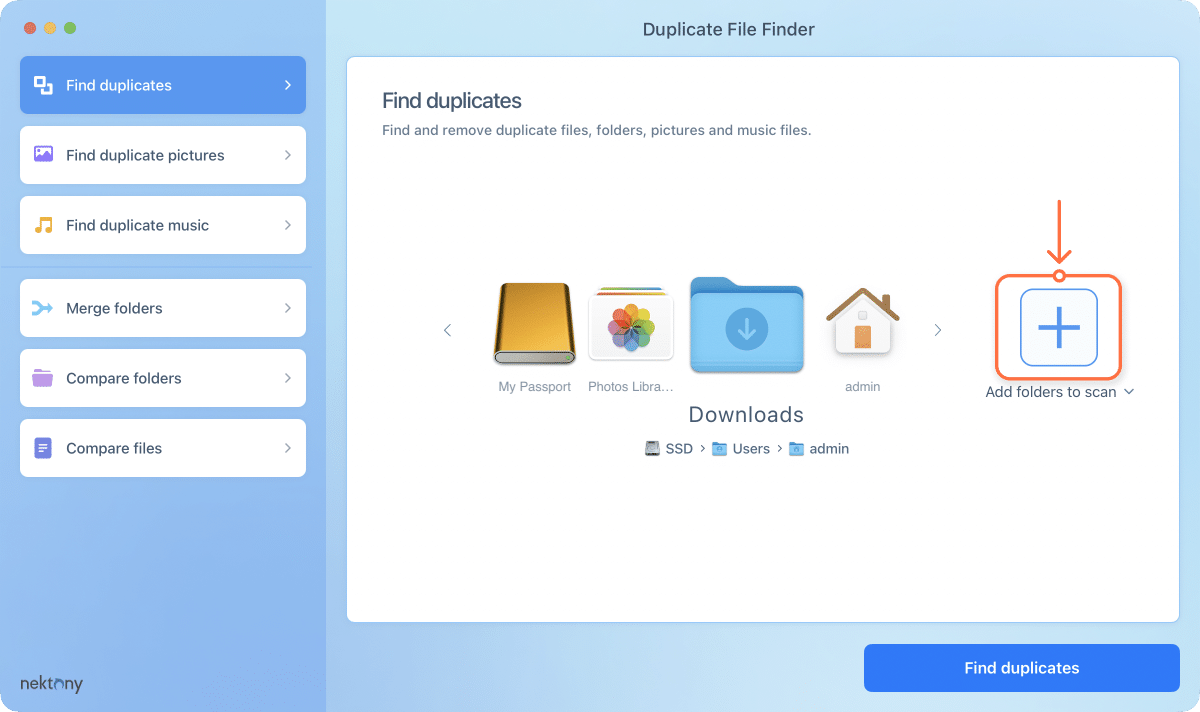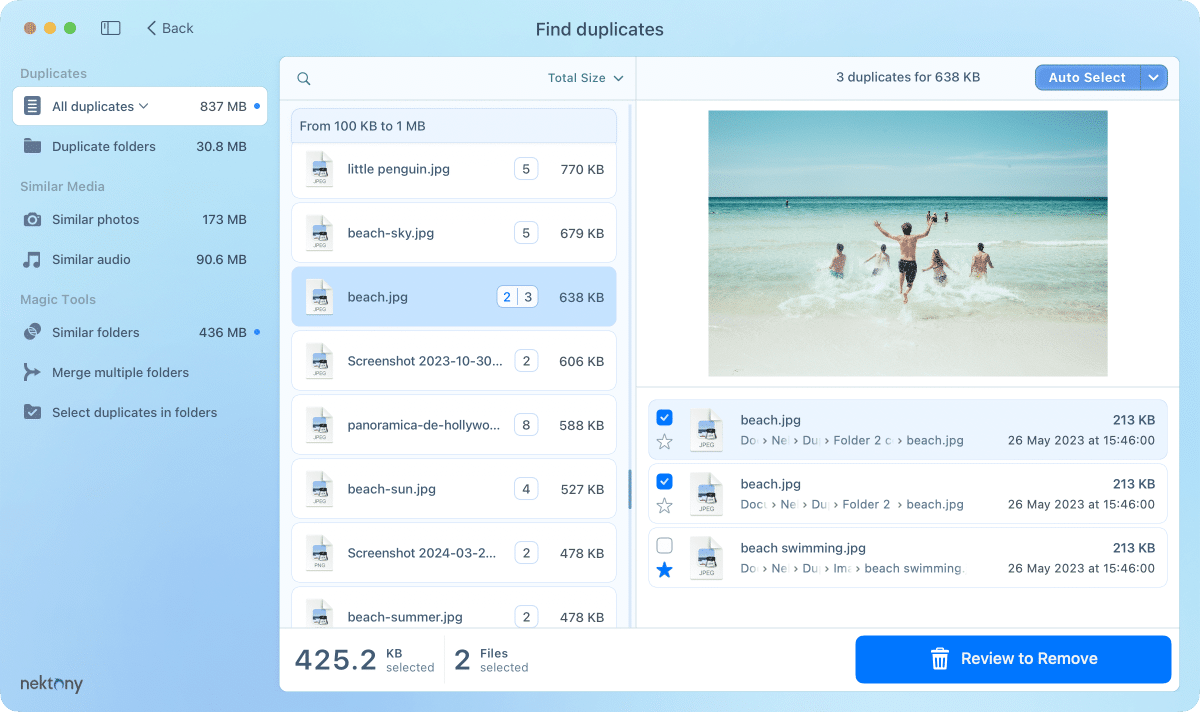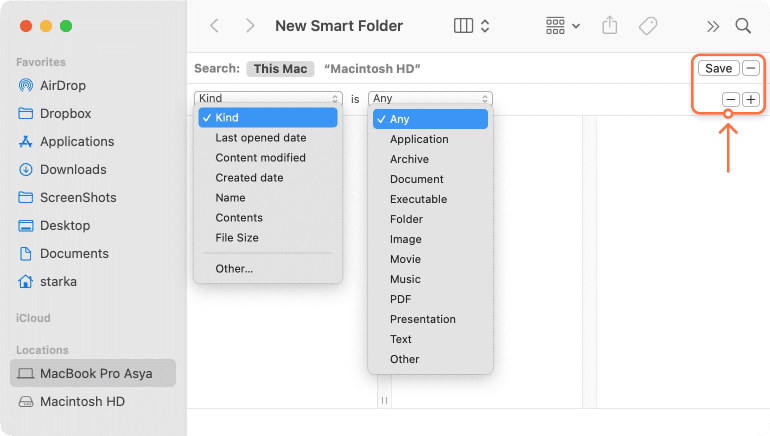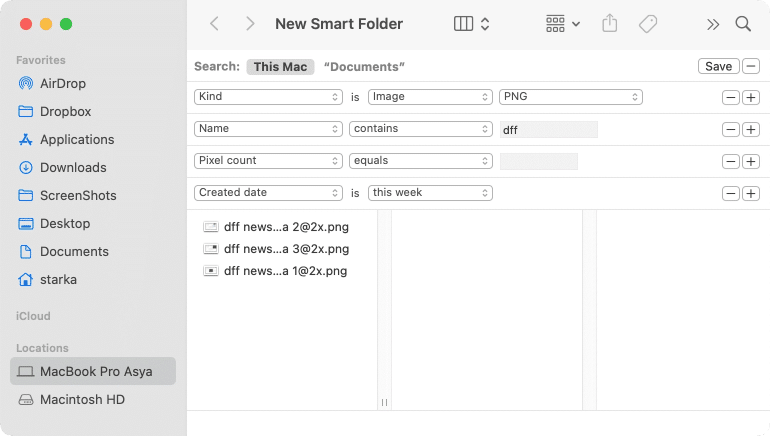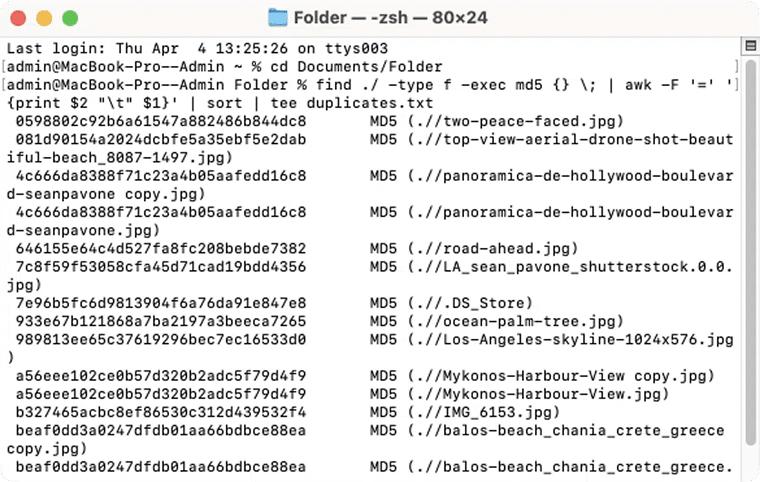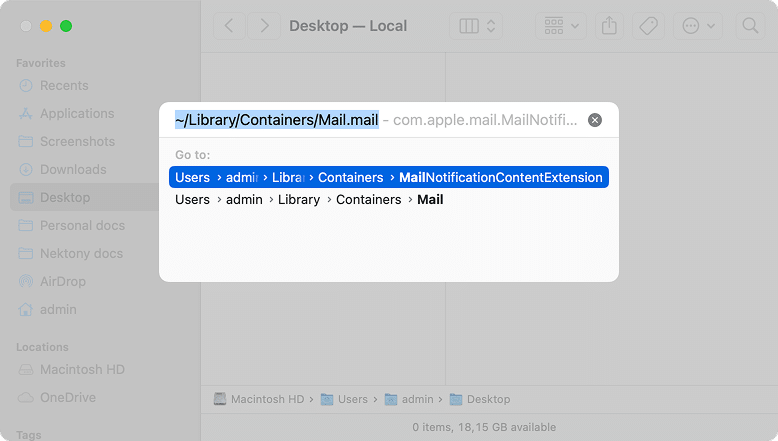julio 2, 2025
Cómo encontrar archivos duplicados en Mac
Si has estado usando tu Mac durante algún tiempo, hay una gran probabilidad de que hayas acumulado duplicados sin siquiera saberlo. Estos datos pueden ocupar un espacio considerable en tu Mac. Este artículo te mostrará métodos gratuitos para encontrar y eliminar duplicados en tu Mac.
Formas de encontrar archivos duplicados en un Mac:
| La carpeta inteligente (Smart Folder) en Finder | Utiliza los filtros incorporados de Finder para localizar duplicados. Es el método más engorroso, ya que requiere abrir y verificar manualmente cada archivo antes de eliminarlo. |
|---|---|
| Aplicación para buscar duplicados | Una solución completamente automatizada y la forma más rápida de identificar todos los tipos de archivos duplicados en cualquier disco. |
| Terminal | Con un comando especial en Terminal, puedes obtener una lista de archivos duplicados. Tendrás que revisarlos y eliminarlos manualmente, lo cual puede llevar tiempo. |
| Opción integrada en Fotos | Compatible solo con duplicados en la biblioteca de Fotos. Disponible únicamente en las versiones más recientes de macOS. |
¿Por qué aparecen archivos duplicados en mi Mac?
Normalmente, no nos damos cuenta de los archivos duplicados hasta que nuestro Mac se queda sin espacio de almacenamiento o encontramos los mismos documentos, fotos o descargas dispersos en varias carpetas. Estas copias pueden acumularse por varias razones:
- guardar accidentalmente el mismo archivo dos veces
- importar fotos varias veces
- volver a descargar adjuntos que no pudimos localizar
- problemas de sincronización con iCloud que pueden crear copias adicionales cuando los archivos no se fusionan correctamente entre dispositivos
A veces duplicamos archivos a propósito como copia de seguridad y luego nos olvidamos de eliminarlos. Sea cual sea la causa, estos elementos son inevitables, por lo que realizar una limpieza periódica es fundamental para mantener tu Mac organizado y funcionando sin problemas.
Encontrar duplicados en Mac usando Duplicate File Finder
Una solución eficaz y que ahorra tiempo para eliminar contenido duplicado en Mac es usar la aplicación gratuita Duplicate File Finder. La aplicación cuenta con un algoritmo de búsqueda avanzado que identifica automáticamente duplicados exactos de fotos, vídeos, música, documentos y otros tipos comunes de archivos. Además, encuentra carpetas, fotos y archivos de audio similares, ayudándote a eliminar copias innecesarias.
Guía en vídeo: Cómo encontrar archivos duplicados en macOS
1:32

Cómo usar la app:
- Descarga e inicia la aplicación.
- Elige las carpetas que quieres escanear y haz clic en Buscar duplicados (Find duplicates).
- Una vez completado el escaneo, verás la lista de todos los archivos duplicados.
- Selecciona los elementos que deseas eliminar.
- Haz clic en Revisar para eliminar (Review to Remove) y confirma la acción.
Nota:
Puedes usar el botón Selección automática (Auto Select) para seleccionar duplicados automáticamente. La aplicación dejará una sola copia en cada conjunto de duplicados.
Una vez más, la aplicación está disponible gratis en la App Store. Descárgala y comprueba lo fácil que es ordenar tu Mac.
Encontrar duplicados usando una carpeta inteligente (Smart Folder) en Finder
Puedes usar la opción Carpeta inteligente en Finder para buscar manualmente archivos duplicados en tu Mac. Antes de empezar a explicar cómo buscar archivos duplicados con Finder, ten en cuenta que este método suele requerir mucho tiempo, ya que tendrás que comparar manualmente cada archivo que parezca duplicado. Sin embargo, si prefieres no utilizar ninguna herramienta de terceros, sigue esta guía:
Cómo usar una Carpeta inteligente (Smart Folder):
- Abre Finder.
- En la barra de menús superior, haz clic en Archivo → Nueva carpeta inteligente (New Smart Folder).
- Haz clic en el botón “+” en la esquina superior derecha y selecciona los parámetros de búsqueda: Clase, Fecha, Nombre, Tipo de archivo y otros parámetros.
- Ordena los archivos por tamaño.
- Abre cada archivo con el mismo nombre o tamaño y comprueba si sus datos están duplicados.
Puedes encontrar más parámetros para buscar y ordenar archivos haciendo clic en Otro… y agregando nuevos filtros con el botón +. Por ejemplo, si quieres buscar fotos duplicadas, establece Clase = Imagen, Extensión = .png, .jpg, .tiff u otras. Agrega todos los filtros que necesites y revisa los resultados. Esta lista te permitirá ver todos los posibles archivos duplicados, centrándote en el tamaño, la extensión, el tamaño en píxeles, el nombre y otros parámetros.
Encontrar duplicados en Mac usando Terminal
Otra forma de encontrar archivos duplicados es mediante la línea de comandos de Terminal. Con un comando especial, puedes escanear directorios específicos. El sistema comparará los tamaños de archivo y las firmas MD5, seguidos de una comparación byte por byte para verificación. Aquí te explicamos cómo hacerlo:
- Abre la aplicación Terminal.
- Escribe la ruta a la carpeta que deseas verificar en busca de duplicados. Por ejemplo, si deseas escanear Documents, escribe:
cd ~/DocumentsCopy
- Presiona la tecla Retorno (Enter).
- Luego escribe el siguiente comando y presiona Retorno:
find ./ -type f -exec md5 {} \; | awk -F '=' '{print $2 "\t" $1}' | sort | tee duplicates.txtCopy
- El sistema comenzará a verificar todos los archivos en la carpeta actual para encontrar archivos idénticos y generará una lista.
- Después tendrás que revisar y eliminar manualmente las copias innecesarias.
Este método no es tan sencillo y lo recomendamos solo si estás familiarizado con el funcionamiento de Terminal.
Cómo encontrar fotos duplicadas en la biblioteca de Fotos
Ten en cuenta que cuando importas fotos desde el disco duro de tu Mac hacia la aplicación Fotos, automáticamente se crean duplicados. En este caso, el sistema no mueve las fotos, sino que crea copias en la biblioteca. A continuación, te explicamos cómo encontrar duplicados en la app Fotos:
- Inicia la app Fotos.
- Haz clic en Duplicados en la barra lateral izquierda. Puede tardar un poco en escanear tu fototeca en busca de duplicados.
- Una vez finalizado el escaneo, verás la lista de fotos repetidas.
- Selecciona y elimina los elementos no deseados.
- Por defecto, el sistema no los envía directamente a la Papelera, sino que los mueve a la carpeta Eliminado recientemente dentro de la app Fotos. No olvides vaciar esa carpeta para eliminarlos por completo.
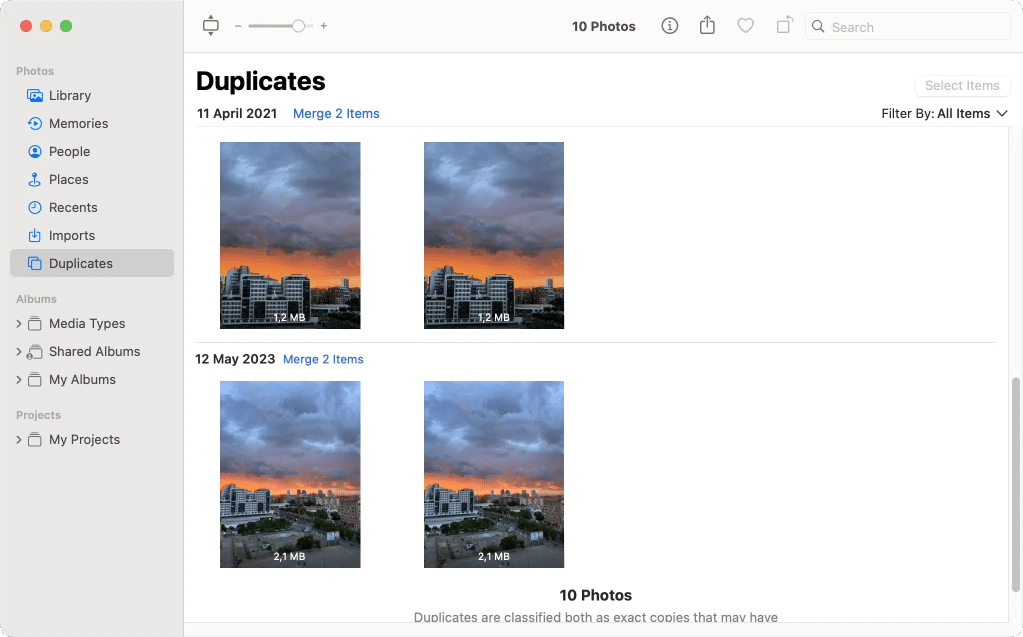
Nota:
La opción integrada para detectar duplicados en Fotos está disponible en macOS Monterey y versiones posteriores. Si usas una versión anterior, este método no estará disponible.
Cómo encontrar descargas duplicadas de Mail
Por defecto, cuando abres un archivo o documento adjunto desde Mail, el sistema lo guarda automáticamente en la carpeta oculta Mail Downloads. Puedes encontrar esta carpeta en Librería del sistema → Containers. Sin embargo, si haces clic en Descargar y luego guardas este archivo en cualquier otra carpeta de tu Mac, terminarás con dos copias del archivo en tu disco duro.
Tú no guardaste el archivo dos veces; el sistema lo hizo por ti. Si esto sucede con frecuencia, tu disco puede estar lleno de duplicados en la carpeta de descargas de Mail.
Aquí te explicamos cómo usar Finder para detectar y eliminar duplicados (carpetas y archivos):
- Abre Finder.
- Pulsa Mayús (⇧) + Comando (⌘) + G y aparecerá el campo Ir a la carpeta.
- Copia y pega la siguiente ruta y presiona Retorno (⏎):
~/Library/Containers/com.apple.mail/Data/Library/Mail DownloadsCopy
- En esta carpeta encontrarás todos los archivos adjuntos de Mail. Localiza el archivo descargado y elimínalo.
Cómo encontrar canciones duplicadas en iTunes (app Música)
No importa si usas una versión antigua de macOS con iTunes o la nueva con la app Música; los pasos para encontrar canciones duplicadas son los mismos:
- Abre la app Música o iTunes.
- En la barra de menús, haz clic en Archivo(File) → Biblioteca(Library)
- Haz clic en Mostrar ítems duplicados (Show Duplicate Items). Verás la lista de archivos musicales duplicados.
Nota:
En este caso, la app Música puede mostrarte las mismas canciones, pero desde diferentes álbumes. Si deseas encontrar duplicados exactos en tu biblioteca musical, mantén presionada la tecla Option y verás esta opción – Mostrar duplicados exactos (Show Exact Duplicate Items).
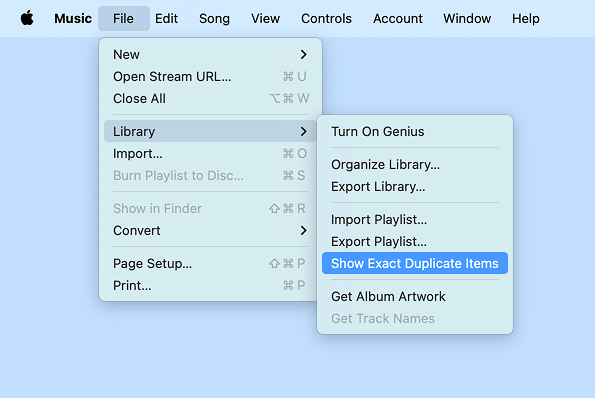
¡Importante!
Por favor, no selecciones ni elimines todos los archivos que la app Música muestre como duplicados exactos automáticamente. Si lo haces, eliminarás todas las copias. La app Música muestra todos los archivos, y debes revisarlos manualmente para decidir cuáles quieres eliminar. Lee más: Cómo eliminar canciones duplicadas en iTunes.
Otra manera rápida de encontrar duplicados exactos de música y archivos de audio similares es utilizar Duplicate File Finder de Nektony.
Conclusión
Usar un buscador de duplicados es la mejor manera de limpiar tu Mac. La aplicación es compatible con cualquier almacenamiento, incluida la nube y discos duros externos. Es fácil de usar, rápida y segura. Lo mejor de todo es que es gratuita. La compra dentro de la app es necesaria solo si necesitas opciones Pro adicionales para organizar tus duplicados.